Docker学习系列文章
1.Docker安装与卸载详细介绍
2.Docker常用命令介绍
3.Dockerfile 命令介绍
4.Docker Registry搭建与使用
5.Docker 数据管理
6.Docker三剑客Compose介绍与安装
7.DockerCompose命令介绍与使用
一.什么是Docker
Docker 是一个开源的应用容器引擎,让开发者可以打包他们的应用以及依赖包到一个可移植的容器中,然后发布到任何流行的Linux机器或Windows 机器上,也可以实现虚拟化,容器是完全使用沙箱机制,相互之间不会有任何接口。
一个完整的Docker有以下几个部分组成:
- DockerClient客户端
- Docker Daemon守护进程
- Docker Image镜像
- DockerContainer容器
二.为什么选择Docker
Docker是用于构建和共享应用程序的事实上的开发人员标准,可在任何基础架构中实现简化,敏捷性和软件开发选择,从而使您能够完成工作并更快地部署应用程序。
- 简单
Docker提供了开发人员友好的基于CLI的工作流程,并使其易于构建,共享和运行容器化的应用程序。甚至您最复杂的应用程序也可以被容器化。您可以在本地构建,部署到云并在任何地方运行。 - 敏捷
Docker易于配置,可帮助您加快工作流程。更快地部署或取消部署您的应用程序。启动和停止更快。更快地更改或替换构建映像。Docker甚至加速了应用程序从数据中心到云的迁移。 - 选择
Docker为您提供最广泛的选择。跨云,操作系统,语言和框架的任意组合构建,共享和运行应用程序。Docker与每个云提供商合作,并支持Kubernetes跨混合架构进行编排。
三.Docker生态系统
包含不仅限于这些

四.Docker 系统架构
Docker 使用客户端-服务器 (C/S) 架构模式,使用远程 API 来管理和创建 Docker 容器。
Docker 容器通过 Docker 镜像来创建。
容器与镜像的关系类似于面向对象编程中的对象与类。
| Docker | 面向对象 |
|---|---|
| 容器 | 对象 |
| 镜像 | 类 |

说明:
| 标题 | 说明 |
|---|---|
| 镜像(Images) | Docker 镜像是用于创建 Docker 容器的模板。 |
| 容器(Container) | 容器是独立运行的一个或一组应用。 |
| 客户端(Client) | Docker 客户端通过命令行或者其他工具使用 Docker API (https://docs.docker.com/reference/api/docker_remote_api ) 与 Docker 的守护进程通信。 |
| 主机(Host) | 一个物理或者虚拟的机器用于执行 Docker 守护进程和容器。 |
| 仓库(Registry) | Docker 仓库用来保存镜像,可以理解为代码控制中的代码仓库。Docker Hub(https://hub.docker.com ) 提供了庞大的镜像集合供使用。 |
| Docker Machine | Docker Machine是一个简化Docker安装的命令行工具,通过一个简单的命令行即可在相应的平台上安装Docker,比如VirtualBox、 Digital Ocean、Microsoft Azure。 |
五.Docker安装
本文已CentOS 为例
5.1 卸载旧版本
较旧的Docker版本称为docker或docker-engine。如果已安装这些程序,请卸载它们以及相关的依赖项。
$ sudo yum remove docker \
docker-client \
docker-client-latest \
docker-common \
docker-latest \
docker-latest-logrotate \
docker-logrotate \
docker-engine
5.2 手动安装
5.2.1 安装所需的软件包
$ sudo yum install -y yum-utils \
device-mapper-persistent-data \
lvm2
5.2.2 添加软件源信息
$ sudo yum-config-manager --add-repo http://mirrors.aliyun.com/docker-ce/linux/centos/docker-ce.repo
5.2.3 更新并安装 Docker-CE
sudo yum makecache fast
sudo yum -y install docker-ce
5.3 自动安装
$ curl -fsSL get.docker.com -o get-docker.sh
$ sudo sh get-docker.sh --mirror Aliyun
5.4 开启Docker服务
sudo service docker start
5.5 验证
出现如下内容表示安装成功!

5.6 建立 docker 用户组
docker只有root用户才可以使用,在某些环境下是不可以直接使用的
5.6.1 建立 docker 组
$ sudo groupadd docker
5.6.2 将当前用户加入 docker 组
$ sudo usermod -aG docker your-user
请记住注销并重新登录才能生效!
5.7 配置加速器
5.7.1 配置
受条件限制,官方提供的下载还是很慢的!
请在 /etc/docker/daemon.json 中写入如下内容(如果文件不存在请新建该文件),有阿里云加速器的可以配置其他的,如果想配置阿里云的可以联系小编!或者使用以下的加速器
$ sudo mkdir -p /etc/docker
$ sudo tee /etc/docker/daemon.json <<-'EOF'
{
"registry-mirrors": [
"https://xxxx.mirror.aliyuncs.com",
"https://docker.mirrors.ustc.edu.cn",
"http://f1361db2.m.daocloud.io"
]
}
EOF
$ sudo systemctl daemon-reload
$ sudo systemctl restart docker
# 查看修改后的配置
$ sudo docker info
注意,一定要保证该文件符合 json 规范,否则 Docker 将不能启动。
5.7.2 重新启动服务
$ sudo systemctl daemon-reload
$ sudo systemctl restart docker
5.7.3 验证加速器配置
docker info
在输出的信息里会有 Registry Mirrors,这里描述的就是你的加速器地址
六.卸载Docker
1.卸载Docker软件包:
$ sudo yum remove docker-ce
2.主机上的映像,容器,卷或自定义配置文件不会自动删除。要删除所有图像,容器和卷:
$ sudo rm -rf /var/lib/docker
您必须手动删除所有已编辑的配置文件。
本文的分享暂时就到这里,希望对您有所帮助
关注 Java有货领取更多资料
联系小编。微信:372787553,带您进群互相学习
左侧小编微信,右侧获取免费资料
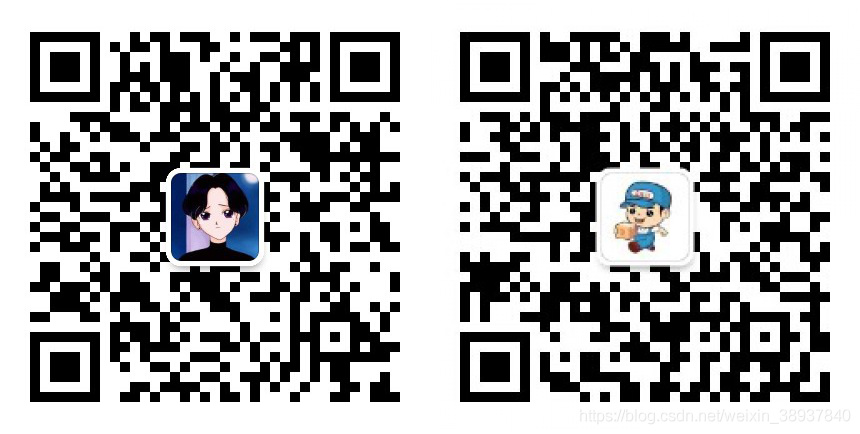
- Java 设计模式学习代码 https://github.com/Dylan-haiji/design-pattern
- SpringCloud学习代码: https://github.com/Dylan-haiji/javayh-cloud
- AlibabaCloud学习代码:https://github.com/Dylan-haiji/javayh-cloud-nacos
- SpringBoot+Mybatis 多数据源切换:https://github.com/Dylan-haiji/javayh-boot-data-soure
- Redis、Mongo、Rabbitmq、Kafka学习代码: https://github.com/Dylan-haiji/javayh-middleware
- SpringBoot+SpringSecurity实现自定义登录学习代码:https://github.com/Dylan-haiji/javayh-distribution






















 1万+
1万+











 被折叠的 条评论
为什么被折叠?
被折叠的 条评论
为什么被折叠?










